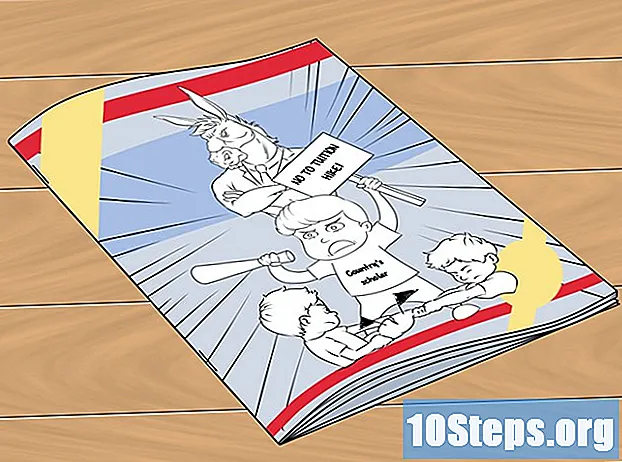কন্টেন্ট
- পর্যায়ে
- পার্ট 1 ফিটবাইট ডিভাইস লোড হচ্ছে
- পার্ট 2 একটি কম্পিউটারে ফিটবাইট ডিভাইস সেট আপ করা
- পার্ট 3 একটি মোবাইল ডিভাইসে ফিটব্যাট সেট আপ করা
- পার্ট 4 সমস্যা সমাধান
ফিটব্যাট ফ্লেক্সের কব্জিবন্ধগুলি আপনাকে আপনার ওয়ার্কআউট রুটিনের রেকর্ডিংয়ে সহজে অ্যাক্সেস দিয়ে আপনার ওয়ার্কআউট এবং শারীরিক ক্রিয়াকলাপ ট্র্যাক করতে দেয়। ফ্লেক্সের কব্জিটির কোনও স্ক্রিন বা ইন্টারফেস নেই, সুতরাং আপনার কম্পিউটারে সফটওয়্যার বা আপনার ফোনে একটি অ্যাপ্লিকেশন ব্যবহার করে এটি সেট আপ করতে হবে। আপনার ফিটবিত ডিভাইসটি ব্যবহার করার আগে আপনাকে সেটআপ প্রক্রিয়া চলাকালীন একটি বিনামূল্যে অ্যাকাউন্ট তৈরি করতে হবে।
পর্যায়ে
পার্ট 1 ফিটবাইট ডিভাইস লোড হচ্ছে
-

আপনার প্রয়োজনীয় সমস্ত সরঞ্জাম সংগ্রহ করুন। ফিটব্যাট ফ্লেক্সটি কনফিগার করতে আপনার নিম্নলিখিত জিনিসপত্রের প্রয়োজন:- এখনও একটি ফ্লেক্স ফিটবিত ট্র্যাকার যাকে ফ্লেক্স ইলেক্ট্রনিক কোচ বলা হয় (এটি ইতিমধ্যে ব্রেসলেটে সন্নিবেশ করা যেতে পারে),
- একটি ইউএসবি চার্জার,
- একটি ব্লুটুথ ইউএসবি ডংল,
- দুটি ব্রেসলেট।
-

আপনার ফিটবিত চার্জ করুন। আপনার নতুন ফিটবাইট ডিভাইস সেট আপ করার আগে, এটি লোড হয়েছে কিনা তা পরীক্ষা করুন:- প্রয়োজনে ব্রেসলেট থেকে ফ্লেক্স ট্র্যাকারটি সরিয়ে ফেলুন,
- ইউএসবি পোর্টে ফ্লেক্স বৈদ্যুতিন কোচ প্রবর্তন করুন,
- আপনি একটি ক্লিক শুনতে না হওয়া পর্যন্ত এটিকে চাপ দিন,
- পাওয়ার ক্যাবলটি ইউএসবি পোর্ট বা প্রাচীরের আউটলেটে সংযুক্ত করুন,
- আপনি কমপক্ষে তিনটি লাইট না পাওয়া পর্যন্ত আপনার ডিভাইসটিকে চার্জ করুন। এটি বোঝায় যে লোড 60% এ রয়েছে।
পার্ট 2 একটি কম্পিউটারে ফিটবাইট ডিভাইস সেট আপ করা
- Fitbit কানেক্ট অ্যাপটি ডাউনলোড করুন। এই প্রোগ্রামটি এই পৃষ্ঠায় ম্যাক বা উইন্ডোজের জন্য উপলব্ধ। এই সরঞ্জামের সাহায্যে আপনি আপনার ফিটবিত ডিভাইসের তথ্য অনুসরণ করতে পারেন।
- ইনস্টলেশন প্রোগ্রামটি ডাউনলোড করুন। আপনার কম্পিউটারের অপারেটিং সিস্টেমের সাথে সঙ্গতিপূর্ণ ইনস্টলেশন প্রোগ্রামটি ডাউনলোড করুন। পৃষ্ঠাটি নীচে স্ক্রোল করুন এবং এটি ডাউনলোড করার জন্য আপনি একটি আইকন পাবেন। সাইটটি আপনি যে অপারেটিং সিস্টেমটি ব্যবহার করছেন তা চিহ্নিত করার চেষ্টা করবে এবং আপনাকে উপযুক্ত লিঙ্ক সরবরাহ করবে। প্রদর্শিত অপারেটিং সিস্টেমটি ভুল হলে ডাউনলোড আইকনের নীচে সঠিকটি নির্বাচন করুন।
- দ্রষ্টব্য: আপনার কম্পিউটারটি যদি উইন্ডোজ 10 চালিত হয় তবে আইকনটি ডাউনলোড আপনাকে উইন্ডোজ স্টোরে পুনর্নির্দেশ করবে। উইন্ডোজ 10 উইন্ডোজ ফোন হিসাবে একই অ্যাপ্লিকেশন ব্যবহার করে। সুতরাং, একবার অ্যাপ্লিকেশন ইনস্টলেশন সম্পূর্ণ হয়ে গেলে, কেবল নীচের পদক্ষেপগুলি অনুসরণ করুন। আপনি যদি উইন্ডোজে প্রচলিত প্রোগ্রামটি ব্যবহার করতে চান তবে ক্লিক করুন পিসি অপারেটিং সিস্টেম হিসাবে।
- ইনস্টলেশন প্রোগ্রাম চালান। ফিটবাইট সংযোগ ইনস্টল করতে আপনি যে ইনস্টলারটি ডাউনলোড করেছেন তা চালান। ডাউনলোড শেষ হওয়ার পরে, ইনস্টলারটি চালু করুন এবং ফিটবিত ইনস্টল করার জন্য উল্লিখিত সমস্ত নির্দেশাবলী অনুসরণ করুন।
- Fitbit সংযোগ খুলুন এবং ক্লিক করুন নতুন ফিটবাইট ব্যবহারকারী. এই ক্রিয়াটি আপনাকে একটি অ্যাকাউন্ট তৈরি করতে এবং আপনার ডিভাইস সেট আপ করতে দেয়।
- দ্রষ্টব্য: আপনার যদি ইতিমধ্যে ফিটব্যাট অ্যাকাউন্ট থাকে তবে ক্লিক করুন বিদ্যমান ব্যবহারকারী, আপনার অ্যাকাউন্ট অ্যাক্সেস করতে এবং আপনার নতুন ব্রেসলেট কনফিগার করতে।
- ফিটব্যাট অ্যাকাউন্ট তৈরি করুন। একটি ইমেল ঠিকানা প্রবেশ করুন এবং একটি পাসওয়ার্ড তৈরি করুন, বা আপনার গুগল বা ফেসবুক অ্যাকাউন্ট ব্যবহার করে নিবন্ধ করুন।
- আপনার ব্যক্তিগত তথ্য লিখুন। এই তথ্যটি আপনাকে আপনার শারীরিক ক্রিয়াকলাপ ট্র্যাক করতে সহায়তা করতে ব্যবহৃত হবে। আপনার নাম, আকার, লিঙ্গ, জন্ম তারিখ লিখুন এবং আপনার সময় অঞ্চলটি নির্বাচন করুন।
- নির্বাচন করা আনমন তালিকায় উপলব্ধ ডিভাইস দেখাচ্ছে showing সুতরাং, আপনি এটি কনফিগার করতে শুরু করতে পারেন।
-

ব্রেসলেটটিতে ফ্লেক্স বৈদ্যুতিন কোচ Inোকান। এটি sertোকান যাতে তীরটি কালো ব্যান্ডের দিকের দিকে বাইরের দিকে নির্দেশ করে। -

ব্রেসলেট রাখুন। তালি দিয়ে আপনার কব্জিতে ব্রেসলেটটি সামঞ্জস্য করুন। এটি অবশ্যই টাইট হবে, তবে খুব বেশি নয়। - পিসিতে একটি ইউএসবি পোর্টে ডাঙ্গলটি .োকান। আপনি এটি না করা পর্যন্ত আপনি কনফিগারেশন প্রক্রিয়া চালিয়ে নিতে সক্ষম হবেন না।
- আপনার কম্পিউটারে ইতিমধ্যে একটি ব্লুটুথ সংযোগ থাকলে এই পদক্ষেপটি প্রয়োজনীয় নয়।
- সিঙ্ক্রোনাইজেশন শেষ হওয়ার জন্য অপেক্ষা করুন। কম্পিউটারের সাথে সিঙ্ক্রোনাইজ হওয়ার জন্য ফ্লেক্স ইলেকট্রনিক কোচের জন্য অপেক্ষা করুন। এটি কয়েক মিনিট সময় নিতে পারে।
- ফ্লেক্সের ফ্ল্যাট অংশটি ডাবল আলতো চাপুন। বৈদ্যুতিন কোচ সংযুক্ত হয়ে গেলে, আপনি কালো ব্যান্ডের দুটি লাইট দেখতে পাবেন। ব্রেসলেটটি দু'বার আলতো চাপুন এবং আপনি এটি কম্পন অনুভব করবেন।
- আপনার ফ্লেক্স ব্যবহার করুন। আপনার ডিভাইসটি এখন সেট আপ হয়েছে এবং প্রতিদিন 10,000 টি পদক্ষেপের লক্ষ্য পৌঁছাতে হবে। আপনি দুটিবার ফ্লেক্স আলতো চাপ দিয়ে আপনার অগ্রগতি পরীক্ষা করতে পারেন। প্রতিটি সূচক আলো ইঙ্গিত দেয় যে আপনার 20% লক্ষ্য পৌঁছে গেছে।
- ড্যাশবোর্ডের সাথে পরামর্শ করুন। ডিভাইসটি সিঙ্ক্রোনাইজ হওয়ার পরে, আপনি ফিটব্যাট ড্যাশবোর্ডে আপনার ডেটা দেখতে, আপনার ক্রিয়াকলাপ, আপনার ডায়েট এবং আপনার অগ্রগতি রেকর্ড করতে এটি ব্যবহার করতে পারেন। আপনি এই পৃষ্ঠা থেকে যে কোনও সময় এটি অ্যাক্সেস করতে পারেন।
পার্ট 3 একটি মোবাইল ডিভাইসে ফিটব্যাট সেট আপ করা
- আপনার ফোনে ফিটব্যাট অ্যাপটি ডাউনলোড করুন। এটি নিখরচায় এবং আইওএস, উইন্ডোজ ফোন এবং অ্যান্ড্রয়েডে উপলব্ধ। আপনি আপনার ফোনের অ্যাপ স্টোর থেকে এটি ডাউনলোড করতে পারেন।
-

আরব্যান্ডে ফ্লেক্স ইলেক্ট্রনিক কোচ sertোকান এবং এটি পরুন। এটি sertোকান যাতে তীরটি বাহিরের দিকে নির্দেশ করে এবং ব্রেসলেটটির কালো ব্যান্ডের দিকে নির্দেশ করে। - অ্যাপটি খুলুন এবং বিকল্পটি টিপুন স্টার্ট। এই ক্রিয়াটি আপনার ডিভাইসের জন্য অ্যাকাউন্ট তৈরি এবং কনফিগারেশন প্রক্রিয়া শুরু করে।
- আপনি যদি আপনার কম্পিউটারে সেটআপ করার সময় ইতিমধ্যে এটি তৈরি করে থাকেন তবে আপনার ফিটবিত অ্যাকাউন্টের সাথে লগ ইন করুন।
- অ্যাপ্লিকেশনটি আপনার ফোন সনাক্ত না করা পর্যন্ত অপেক্ষা করুন। এটি কয়েক মিনিট সময় নিতে পারে।
- প্রেস ফিটবাইট ফ্লেক্স উপলব্ধ ডিভাইসের তালিকায়। এটি ইনস্টলেশন প্রক্রিয়া শুরু করবে।
- প্রেস স্টার্ট।"অ্যাকাউন্ট তৈরির প্রক্রিয়া শুরু হবে।
- একটি অ্যাকাউন্ট তৈরি করুন। একটি পাসওয়ার্ড এবং একটি ইমেল ঠিকানা লিখুন বা আপনার গুগল বা ফেসবুক প্রোফাইলে সাইন ইন করুন।
- আপনার ব্যক্তিগত তথ্য লিখুন। আপনাকে আপনার নাম, জন্ম তারিখ, ওজন, লিঙ্গ এবং আকার লিখতে বলা হবে। এই তথ্যটি আপনার টিএমবি (বেসিক বিপাকীয় হার) গণনা করতে ব্যবহৃত হয়।
- আপনার ডিভাইস সিঙ্ক্রোনাইজ করুন। আপনার ফোনের সাথে আপনার ফিটবিত সিঙ্ক্রোনাইজ করার জন্য নির্দেশাবলী অনুসরণ করুন।
- দ্রষ্টব্য: আপনি যদি এমন কম্পিউটারে উইন্ডোজ 10 অপারেটিং সিস্টেম ব্যবহার করছেন যা ব্লুটুথ নেই, তবে আপনাকে একটি ইউএসবি পোর্টে ব্লুটুথ ডাঙ্গল sertোকাতে হবে।
- যদি আপনার ফোনটি ইতিমধ্যে অন্য ডিভাইস, যেমন একটি হেডসেট বা কম্পিউটারের সাথে সিঙ্ক্রোনাইজ করা থাকে তবে আপনি এটি ফিটবিতের সাথে সিঙ্ক করতে সক্ষম নাও হতে পারেন।
- আপনার ফ্লেক্স কনফিগারেশনটি সম্পূর্ণ না হওয়া পর্যন্ত অপেক্ষা করুন। এই অপারেশনটি কয়েক মিনিট সময় নিতে পারে। এই প্রক্রিয়াটি শেষ না হওয়া পর্যন্ত আপনি অ্যাপ্লিকেশনটি বন্ধ না করে তা নিশ্চিত করুন।
- ড্যাশবোর্ড পরীক্ষা করুন। ইনস্টলেশনটি সম্পূর্ণ হয়ে গেলে, ফিটবাইট ড্যাশবোর্ড খুলবে। এটি আপনাকে আপনার অগ্রগতি ট্র্যাক করতে এবং আপনার লক্ষ্যগুলি পরিবর্তন করতে দেয়।আপনি অ্যাপ্লিকেশনটি খোলার মাধ্যমে যে কোনও সময় এটি অ্যাক্সেস করতে পারেন।
পার্ট 4 সমস্যা সমাধান
- ডিভাইসের ব্যাটারি কমপক্ষে 60% রয়েছে তা নিশ্চিত করুন। বৈদ্যুতিন কোচটিকে চার্জারের সাথে সংযুক্ত করুন এবং নিশ্চিত করুন যে কমপক্ষে তিনটি বাতি জ্বলছে কিনা। সেরা ফলাফলের জন্য, সমস্ত লাইট চালু না হওয়া পর্যন্ত এটি চার্জ করুন।
- আপনার ই-কোচ পুনরায় চালু করার চেষ্টা করুন। আপনি যদি এটি সিঙ্ক্রোনাইজ করতে না পারেন তবে এটি করুন। যদি এটি সঠিকভাবে কাজ না করে তবে একটি রিসেট সাধারণত সমস্যাটি সমাধান করবে এবং ডিভাইস থেকে কোনও ডেটা মুছবে না।
- ইউএসবি পোর্টে ইউএসবি চার্জিং কেবলটি প্লাগ করুন।
- চার্জ ইউনিটে বৈদ্যুতিন কোচ .োকান।
- চার্জারের পিছনে প্রায় চার সেকেন্ডের জন্য ছোট গর্তে একটি পেপারক্লিপ ধরে রাখুন।
- ইনস্টলেশন প্রক্রিয়া পুনরায় আরম্ভ করুন। যদি ফ্লেক্স ই-কোচ সিঙ্ক্রোনাইজ করা না হয় তবে ইনস্টলেশন প্রক্রিয়াটি পুনরায় চালু করুন। যদি কনফিগারেশন প্রক্রিয়া ব্যর্থ হয় তবে আবার শুরু করা ভাল। অ্যাপ্লিকেশন বা ফিটবাইট সংযোগ সফটওয়্যারটি আনইনস্টল করুন, তারপরে এটি ডাউনলোড করে পুনরায় ইনস্টল করুন। আপনার ডিভাইস আবার সেট আপ করতে নির্দেশাবলী অনুসরণ করুন।
- অন্য একটি ডিভাইস চেষ্টা করুন। আপনি যদি নিজের ফিটবিটটিকে আপনার কম্পিউটারের সাথে সংযুক্ত করতে না পারেন তবে কোনও ফোন দিয়ে বা তার বিপরীতে সেটআপ করার চেষ্টা করুন।